- Преподавателю
- Информатика
- Ввод и редактирование формул
Ввод и редактирование формул
| Раздел | Информатика |
| Класс | - |
| Тип | Конспекты |
| Автор | Столярова Н.А. |
| Дата | 18.12.2014 |
| Формат | docx |
| Изображения | Есть |
ТЕМА №3 Ввод и редактирование формул. Правила записи формул Копирование и перемещение формул.
ЦЕЛИ И ЗАДАЧИ:
Учить копировать и перемещать формулы в электрических таблицах
Учить организовывать автоматические расчеты с помощью компьютера.
ТРЕБОВАНИЯ К ЗНАНИЯМ И УМЕНИЯМ:
Учащиеся должны знать:
Правила записи, использования и копирования формул.
Учащиеся должны уметь:
Записывать формулу;
Правильно использовать проверку вводимых значений.
1. Правила записи формул
Формулами в электронных таблицах называют математические выражения для вычислений.
Формулы записываются по определённым правилам.
Например:
для записи арифметических операций используются знаки: +, -, *, /. Также используются скобки.
Вместо имён величин в формулах используются имена ячеек таблицы. Например:

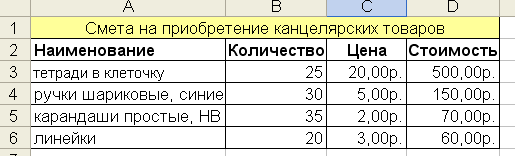
Для возведения в степень используется знак ^, например:
(A1+B1)2+(A2-B2)2
(A1+B1)^2+(A2-B2)^2
Формула может иметь простейший вид.
Например: А3.
Такие формулы называют ссылками (ссылка на ячейку А3).
При записи формул можно использовать и большие (прописные, и малые (строчные) латинские буквы. Например, одинаково правильно воспримутся формулы
A1*(B1+C1^2) и a1*(b1+c1^2)
Целую и дробную часть числа разделяет запятая.
Формулы обязательно начинаются знаком = (равно)!
Например:
=(e1-2,9)*4,7+c2^4
Открыть файл
Правила записи формул. xls.
Практическое задание
Выполните задание и сохраните его под именем Правила записи формул.
Задание №1
Все символы в формуле записываются в одну строчку
x
y
z

2.5
15
3
Здесь должна быть формула для расчета выражения находящегося выше
Ответ: -3
Задание №2
При записи формулы проставляются все знаки действий
x
y
z

2.5
15
3
Здесь должна быть формула для расчета выражения находящегося выше
Ответ: 92,5
Задание №3
Для изменения порядка действий используются круглые скобки
x
y
z

2.5
15
3
Здесь должна быть формула для расчета выражения находящегося выше
Ответ: 0,0733333
Задание №4
Дан фрагмент таблицы в режиме отображения формул. В ячейки А3, В3 и С3 введите результат по соответствующей формуле.
A
B
С
1
12
12
2
=A2+B2/A2+B2
=A2+B2/(A2+B2)
=(A2+B2)/(A2+B2)
3
Ответ: контрольная сумма =38,5
Вставка формулы
Рассмотрим на примере:
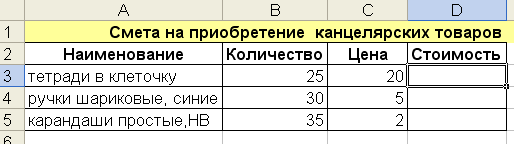
Для вычисления стоимости, очевидно, что надо перемножить значение ячеек C3 и В3. Но не стоит вводить вычисленный в уме результат.
Это неудобно, потому что надо снова вводить числа, легко ошибиться, и все эти операции придется повторять пять раз. Проще поступить следующим образом: ввести формулу.
Правила:
1. Любая формула должна начинаться со знака равенства.
2. В формулах пишутся не данные, а адрес ячейки (для упрощения лучше просто щелкать по адресу нужной ячейки - см. рис.1)

Рис.1
3. Разрешается использовать числа, скобки, математические знаки (подробнее потом будет рассказано про использование Функций).
Получится вот такой результат, как на рис. 2.
Обратите внимание, что в строке формул будет значиться не число 500, а формула: =C3*В3.
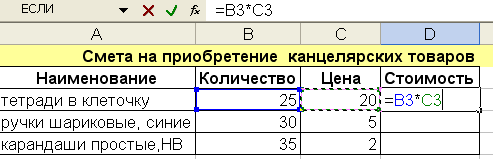
Рис.2
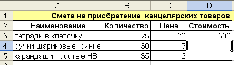
Рис.3
Распространение формулы.
Теперь надо воспользоваться автозаполнением и распространить формулу на нижележащие ячейки до D 12, как на рис. 4. При этом автоматически появятся результаты вычислений.
Измените формат числа в ячейке С3 и D3 на денежный и с двумя десятичными знаками.
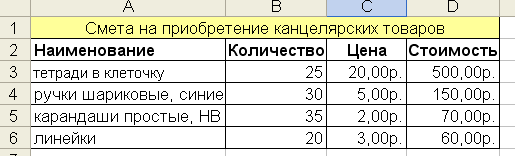
рис. 4.
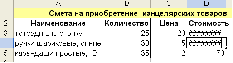
рис. 5
иногда после вычислений результаты в ячейках таблицы примут вид ######### как на рис. 5
Это означает, что надо поменять ширину столбца - некоторые данные просто не поместились. Чем хорошо подобное решение проблемы вычислений: если вы поменяете цену или количество, то увидите, что все окончательные расчеты будет произведены автоматически (проверьте сами это утверждение).
Проверочные вопросы
1. Сколько внутри области A4:F14 ячеек, заполненных какой-либо информацией?
2. Сколько ячеек внутри той же области содержит текст, сколько - числа, сколько - формулы?
3. Каков формат числа в ячейке для общего количества предметов?
4. Как выровнен текст в ячейке со словом цена?
Вставка формулы с помощью Мастера функций

Поскольку функция - это тоже формула, то и начинается её запись со знака равенства, а потому можно уже и не вставлять его. Далее идёт имя используемой функции, в нашем случае степень. Вообще встроенных функций в программе очень много - одних только математических несколько десятков. Сюда входят, скажем, тригонометрические функции (SIN, COS, TAN, и т.п.), степенные и показательные (EXP, LOG, DEGREES, EXP, SQRT и т.д.). Кроме того, всевозможные округления, а также суммирования и многое другое.
Но и это ещё не всё. Помимо математических, имеются функции другого рода, - например, предназначенные для работы не с числами, а с текстом, или с датами и временем, с логическими переменными, со статистическими данными. И у каждой - своё собственное имя.
Рассмотрим пример расчета значений квадратного уравнения для дискретного ряда от 0 до 10.
Вставлять нужно на вашем третьем листе первого задания, который вы должны были назвать
"Формула".
Рассмотрим пример расчета значений квадратного уравнения для дискретного ряда от 0 до 10.
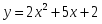
Напоминаю, что цифры печатаются только 1 и 2, а потом идет автозаполнение вправо.
Распространение формулы - как в прошлом задании, и как при распространении значений.
Еще раз обратите внимание, что значения аргументов меняются при автозаполнении,
что и позволяет получить новые значения.
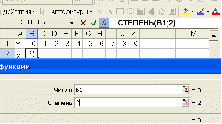
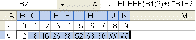
Иногда после вычислений результаты в ячейках таблицы могут принять вот такой вид: #########.
Это означает, что надо поменять ширину столбца - некоторые данные просто не поместились.
Проверочные вопросы
1. Можно ли двигать окно вставки функций?
2. Можно ли сделать один десятичный знак после запятой в значениях?
Задания для самостоятельной работы
Посчитайте сами значения какой-нибудь функции, заданной вам по математике. Проверьте на калькуляторе тут же в таблице Excel, подставив не ячейку, а просто число, например, 3 и набирая после знака равенства все действия и цифры.


